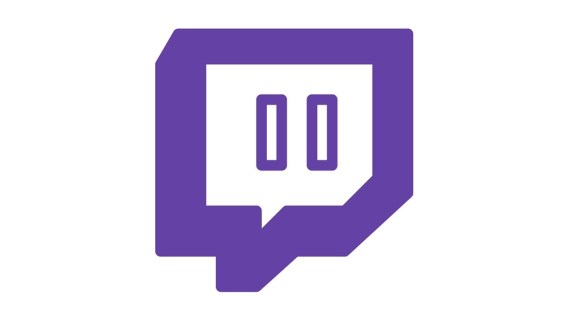Para los usuarios de iPhone y iPad que ya se han actualizado a iOS 9,…
Cómo eliminar un solo mensaje en Twitch
Como una de las plataformas de transmisión más populares, Twitch puede tener decenas de miles de espectadores chateando en un solo canal. Los cuadros de chat pueden llenarse fácilmente de spam, acoso y comentarios inapropiados. Por eso es crucial que los moderadores mantengan las cosas en orden eliminando ciertos mensajes.

Hasta hace poco, Twitch no tenía la opción de eliminar un solo mensaje en un canal. En su lugar, puede prohibir a un usuario en particular de un canal o darle un ‘tiempo de espera’ que eliminaría una cadena de sus mensajes.
Ahora, los moderadores finalmente tienen una forma de eliminar un solo mensaje, y este artículo explicará todos los pasos necesarios.
Cómo eliminar un solo mensaje en Twitch
Eliminar un solo mensaje en el chat de Twitch es bastante sencillo, pero hay un par de pasos que deberá seguir primero para que funcione.
Antes de poder utilizar la función “Eliminar mensaje”, debe habilitar los iconos de modificación. Estos iconos permiten a los moderadores realizar rápidamente acciones de moderación en el canal.
Paso 1: habilitar iconos de mod
Para habilitar los íconos de modificación, debe tener el estado de moderador en ese canal en particular. Entonces deberías:
- Clickea en el Configuraciones en el lado inferior izquierdo del cuadro de chat.
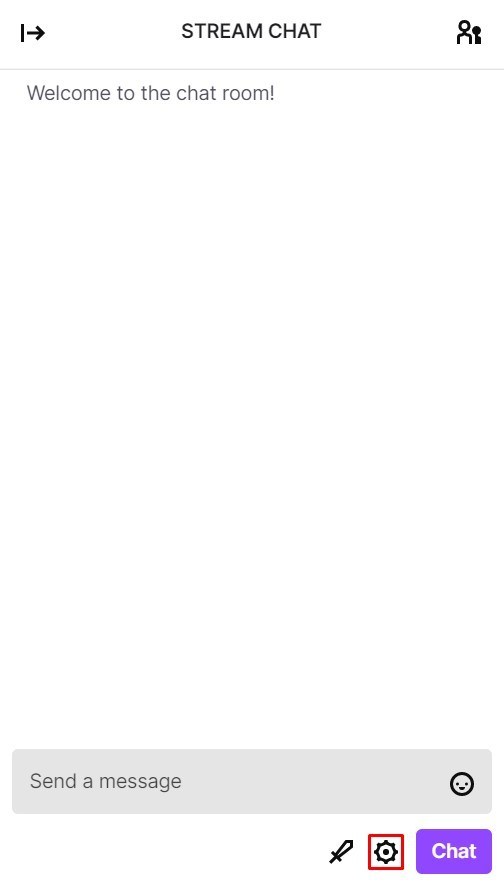
- Desplácese hasta el Herramientas Mod sección.
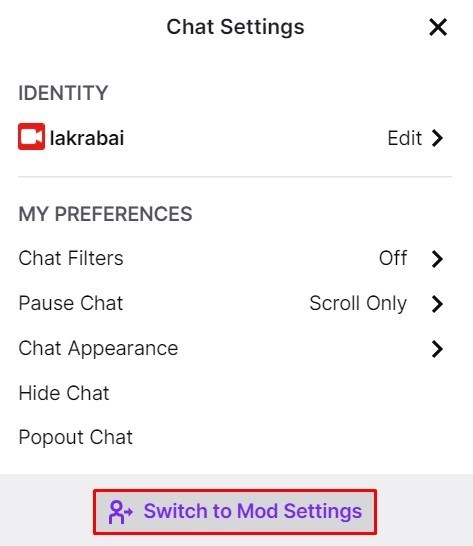
- Marque la Iconos Mod cuadro para habilitar la opción.
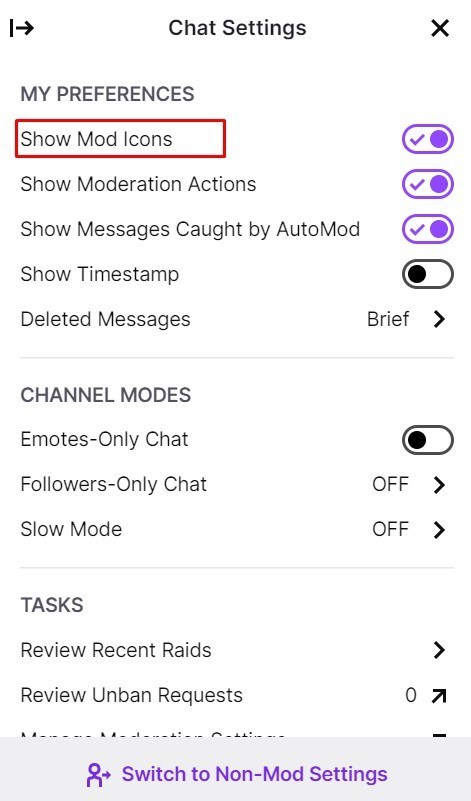
Cuando habilita los íconos de modificación, debería poder ver todas las herramientas de moderación en el cuadro de chat.
Paso 2: eliminar el mensaje
Con los íconos de modificación disponibles, podrá eliminar instantáneamente cualquier mensaje con un simple clic. Sigue estos pasos:
- Busque el mensaje que desea eliminar en el chat.
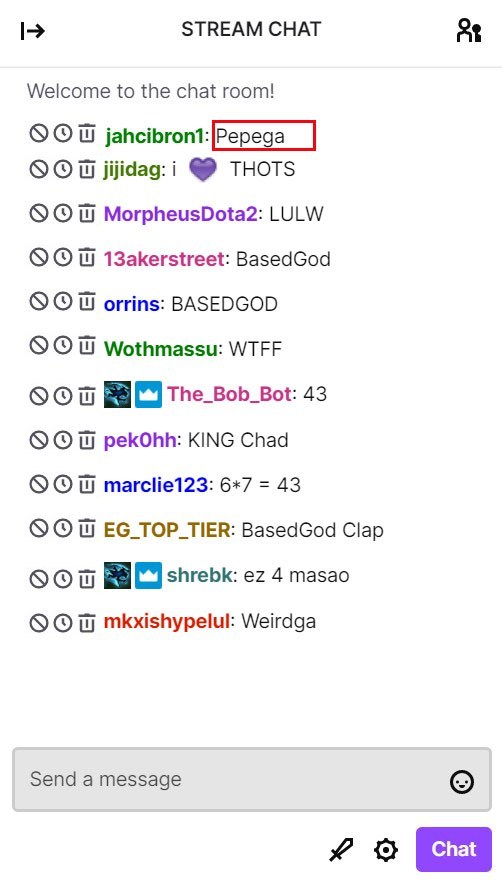
- Haga clic en el Borrar mensaje icono (papelera) en el lado izquierdo del nombre de usuario.
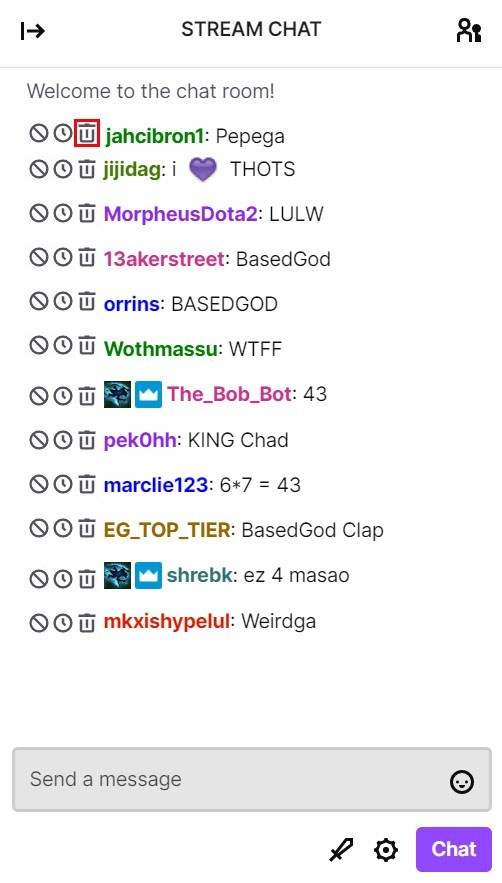
- El mensaje debería desaparecer automáticamente.
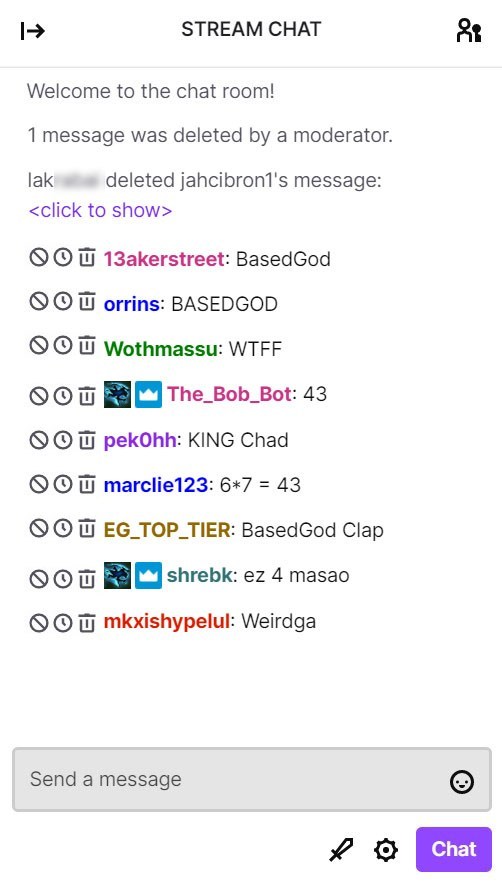
Si desea ver el mensaje, puede presionar ‘
Formas alternativas de eliminar mensajes en Twitch
También hay un comando llamado ‘tiempo de espera’ que Twitch puede usarse para eliminar mensajes de usuario.
El principal problema con la opción de tiempo de espera es que elimina más de un mensaje de un usuario. Entonces, por ejemplo, si un canal incluye ciertas palabras en la lista negra, escribir esas frases en el chat significa que se le pondrá en tiempo de espera. Como resultado, sin saberlo, podría escribir una determinada palabra y todos sus mensajes se eliminarían.
Una forma de evitar este problema es agotar el tiempo de espera de un determinado usuario solo por un segundo. Esto dejará la mayoría de los mensajes anteriores intactos, eliminará su último mensaje y evitará que escriban durante un cierto período de tiempo.
Para eliminar el comentario de un usuario sin eliminar nada más o sin prohibirlo, debe escribir:
/se acabó el tiempo 1 s [reason]
Entonces, por ejemplo, puede escribir:
/ timeout user123 1s spam
Esto eliminará el mensaje anterior, agotará el tiempo de espera del usuario y mantendrá el motivo en el registro. El mensaje será reemplazado por una alerta de

No, otros usuarios no pueden ver los comentarios eliminados mientras miran videos de Twitch a pedido (VOD). Mientras ve VOD, los comentarios aparecen al mismo tiempo que aparecerían durante la transmisión en vivo.
Aparecerá una alerta sobre el mensaje que se está eliminando, pero no mostrará el contenido.
¿Puedo eliminar un mensaje antes de que alguien lo vea?
La reciente función Chat Delay permite a los moderadores de Twitch retrasar el chat para otros usuarios durante un breve período de tiempo. Esto puede ayudar a los moderadores a eliminar el acoso y otros mensajes inapropiados antes de que los otros usuarios los vean.
Esta función también elimina la alerta
Cómo habilitar el retraso del chat en Twitch
Para habilitar la opción Chat Delay como moderador:
- Ve a la Configuración de moderación página en Twitch.
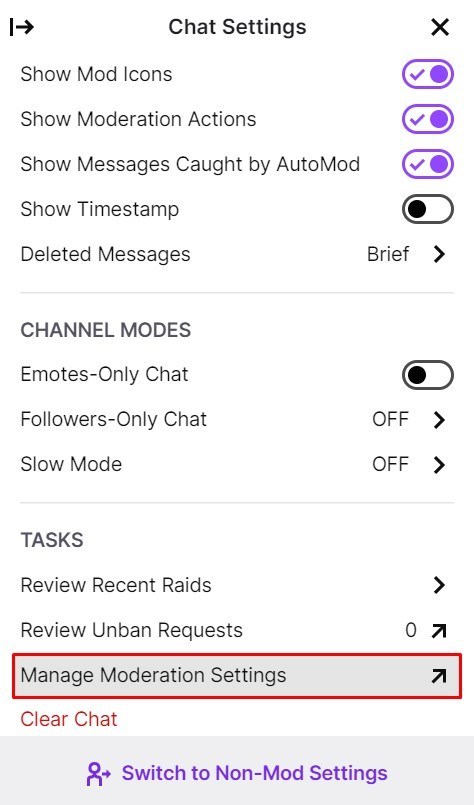
- Encontrar Retraso de chat sin modificación bajo la Opciones de chat sección.
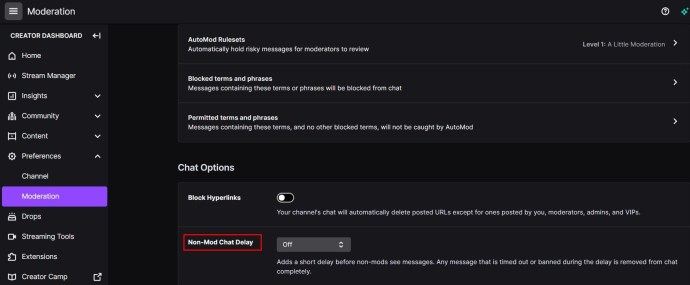
- Elija la cantidad de tiempo que desea retrasar el chat.
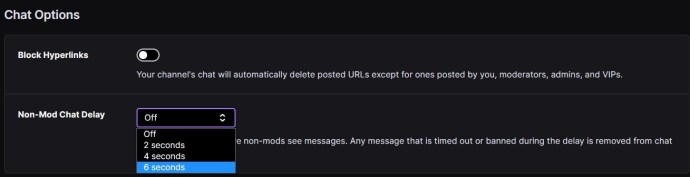
Puede elegir entre un retraso de dos, cuatro o seis segundos. Esto debería darte a ti y a otros moderadores el tiempo suficiente para mantener ordenada la ventana de chat.
Mantenga el orden en el chat
Ahora que tiene todas las herramientas necesarias, su canal de Twitch puede permanecer libre de acoso, lenguaje inapropiado y spam. No es necesario prohibir a los usuarios ni eliminar ningún mensaje que no sea el infractor.
También puede retrasar el chat para evitar situaciones inconvenientes. Y si se toma un momento para advertir a los usuarios que se comporten correctamente antes de que las cosas se salgan de control, es posible que no necesite eliminarlos de su comunidad.
¿Cuál es su enfoque hacia los miembros de la comunidad que siguen la línea del comportamiento aceptable? Si alguna vez has sido moderador, en Twitch o en otro lugar, cuéntanos tus experiencias a continuación.